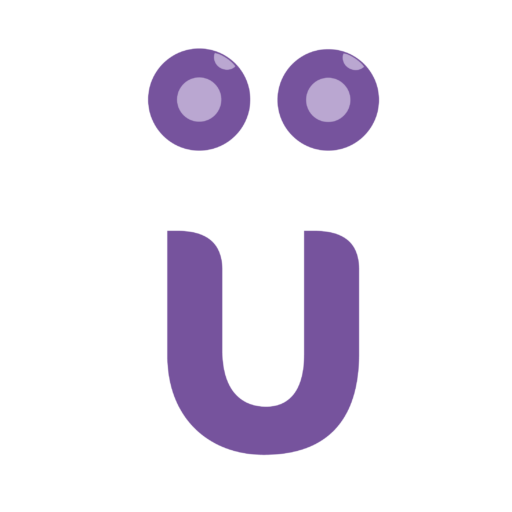هنوز هیچ محصولی خریداری نکرده اید.
کاربرد معجزه آسای فتوشاپ در فروش محصولات! (قسمت اول)

طراحی محصول یا همان موکاپ سازی با فتوشاپ که در موضوعات مختلفی از قبیل لوگو، کارت ویزیت، پوستر و … کاربرد دارد، به شما این امکان را می دهد که پیش نمایش واقع گرایانه ای از محصول و آثار خود داشته باشید. در واقع شما به عنوان طراحی که دوره های آموزش فتوشاپ را گذرانده، نمایش نتیجه نهایی محصولی که قرار است به دست مشتری برسد را به صورت چاپ شده در اختیار او قرار می دهید تا بتوانید رضایت آن جلب کنید.
شاید در ظاهر طراحی محصول و بسته بندی آن، حتی از عهده افرادی تخصص آنچنانی هم در فتوشاپ ندارند بربیاید، اما طبیعتاً اگر شما دوره های فتوشاپ را گذرانده باشید و در کار خودتان حرفه ای باشید، می توانید طراحی های چشم گیرتری هم انجام دهید و از این طریق فروش محصولات را چندین برابر کنید؛ چرا که قطعاً حرفه ای ها بهتر می توانند بر روی جزئیات یک طرح مثل رنگ، سایز، سبک نمایش و … مانور دهند و نظر مشتری را جلب کنند!
آشنایی با نحوه ساخت موکاپ در فتوشاپ
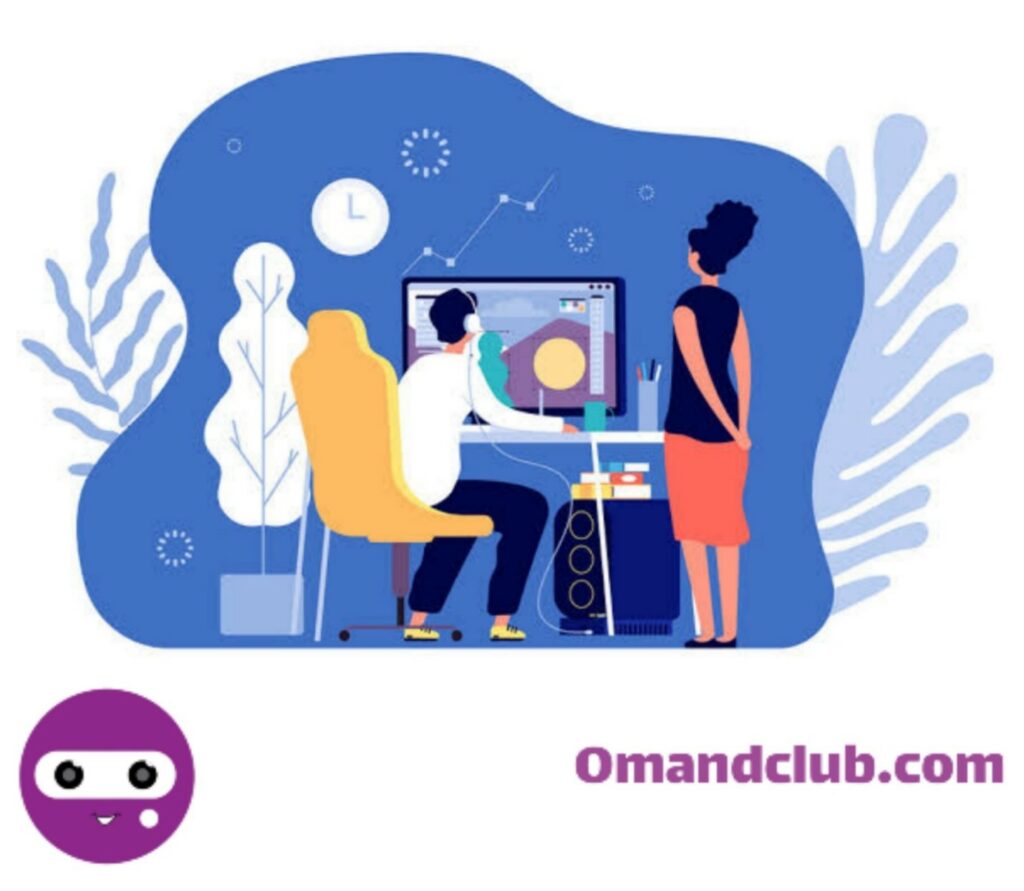
نرم افزار فتوشاپ این قابلیت را دارد که شما بتوانید به کمک Convert To Smart Object به طراحی موکاپ اختصاصی خودتان بپردازید. البته شما می توانید از موکاپ های آماده فتوشاپ هم استفاده کنید، ولی بهتر است که به قول معروف نان بازوی خودتان را بخورید!😄
● مرحله اول
در مرحله اول باید تصویر پس زمینه خود را در سایت هایی مثل freepik به فرمت psd انتخاب کنید و آن را در فتوشاپ باز نمایید. مثلاً شما می توانید تصویر یک لیوان را به عنوان پس زمینه دانلود کنید تا بتوانید هر تصویری که مایل بودید را درون آن قرار دهید.
● مرحله دوم
حالا باید در برنامه فتوشاپ به کمک ابزار مستطیل، یک مستطیل به اندازه لیوان بکشید. توجه داشته باشید که طرح نهایی شما قرار است که جایگزین این مستطیل رسم شده شود.
● مرحله سوم
حالا باید روی لایه مستطیل راست کلیک کنید و گزینه Convert Smart Object را انتخاب کنید تا به حالت اسمارت آبجکت در بیاید. ضمناً فراموش نکنید که Mode لایه را هم باید بر روی Multiply قرار دهید.
● مرحله چهارم
اما قضیه به همین جا ختم نمی شود! شما در این مرحله باید بر روی آیکون Mask که در قسمت پایین لایه قرار دارد، کلیک کنید و با براش مشکی رنگ بر روی بخش هایی از مستطیل که از اطراف لیوان بیرون زده بکشید.
● مرحله پنجم
سپس باید بر روی لایه مستطیل دابل کلیک کنید تا لایه در تب یا صفحه جدیدی باز شود. به خاطر داشته باشید که در این مرحله بایستی آیکون مستطیل را غیر فعال کنید.
● مرحله ششم
حالا نوبت به اصل کار می رسد! یعنی شما باید لوگو یا طرحی که قرار است بر روی لیوان بیفتد را در این لایه جدید قرار دهید. سپس Ctrl+S را بزنید و به صفحه اصلی بروید. با این کار شما خواهید دید که طرحتان جایگزین مستطیل شده و بر روی لیوان نقش بسته است. در این قسمت کار موکاپ سازی شما به اتمام رسیده است. اما اگر تمایل دارید که جزئیات آن را هم اصلاح کنید، باید همچنان دست به موس باقی بمانید و سایر مراحل را نیز انجام دهید!
● مرحله هفتم
اکنون باید قفل لایه را با زدن بر روی آیکون آن غیر فعال کنید و سپس روی آیکون خود لایه بزنید و همزمان کلیدهای Ctrl و T را فشار دهید.
● مرحله هشتم
در این مرحله باید روی عکستان کلیک راست کنید و از میان گزینه های نمایش داده شده، گزینه Warp را انتخاب نمایید. در ادامه هم لازم است که ابتدا قوس عکس را با قوس لیوان هماهنگ کنید و بعد کلید Enter را بزنید.
● مرحله نهم
حال برای این که برق لیوان بر روی طرح بیفتد، باید روی گزینه Background بزنید و کلیدهای Ctrl+J را فشار دهید تا یک کپی ایجاد شود. بعد این لایه کپی شده را با موس دراگ کنید تا در بالای همه لایه ها قرار بگیرد.
● مرحله دهم
در مرحله دهم از کارتان باید کلید Alt را نگه دارید و بین دو لایه کلیک کنید تا تنها روی طرح دیده شود. سپس Mode لایه را بر روی Screen بگذارید و کلیدهای Ctrl+L را بزنید.
● مرحله یازدهم
در پایان کار هم کافیست که دستگیره یا نشانی سمت راست را تا جایی که برق لایه دیده شود به سمت راست بکشید. به شما تبریک می گوییم؛ چرا که به همین راحتی توانستید یک طرح موکاپ بر روی لیوان ایجاد کنید!
با کمک این تکنیکی که آموزش داده شد، می توانید هر موکاپ دیگری را بر روی اشیای دیگر هم قرار دهید و از این طریق طرح هایی بسازید که نه تنها مشتریتان را شگفت زده کنید، بلکه فروشتان را هم از این رو به آن رو کنید!

اگر می خواهید بدانید که چگونه باید در فتوشاپ طراحی سه بعدی انجام دهید، بهتان پیشنهاد می کنیم که این مقاله کاربردی را از طریق لینک آن مطالعه کنید.
جمع بندی از آنچه درباره کاربرد معجزه آسای فتوشاپ در فروش محصولات گفته شد
فتوشاپ یکی از ابزارهای قدرتمندی است که اگر در آن حرفه ای شوید، می توانید کسب و کار خودتان را از این رو به آن رو کنید و به فروش محصولاتی که با این برنامه طراحی می شوند، رونق ببخشید!
پس با این تفاسیر می توان نتیجه گرفت که هر دوره آموزش فتوشاپی به درد شما نمی خورد؛ چرا که شما برای این که به طراحی چیره دست تبدیل شوید، نیاز دارید که بر طبق اهداف و توانایی های فردیتان آموزش ببینید، نه بر اساس مهارت و اهداف جمعی! از این رو دوره های آموزش آنلاین فتوشاپ باشگاه اومند که به شکل کاربر محور و شخصی سازی شده برگزار می شود و به شما فرصت آزمون و خطای پروژه های مختلفی را می دهد، می تواند برایتان کارآمد و مفید باشد و سکوی پرتابتان به سمت موفقیت در حوزه فتوشاپ باشد!
پس حالا که این فرصت طلایی در اختیار شما قرار گرفته تا یکی از شاگردان خوش شانس اومند باشید، آن را غنیمت بشمارید و همین الان با شماره تلفن باشگاه در انتهای صفحه تماس بگیرید یا فرم مشخصات را از طریق این قسمت تکمیل کنید تا کارشناسان ما با شما تماس بگیرند.
با اومند چشم اندازی بنفش برای آینده خود ترسیم کنید!💜